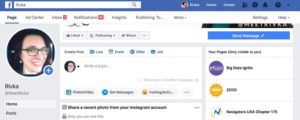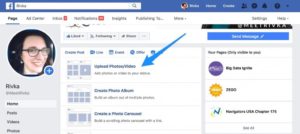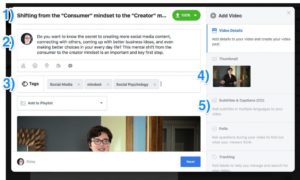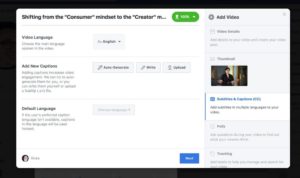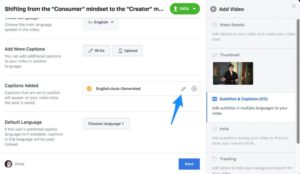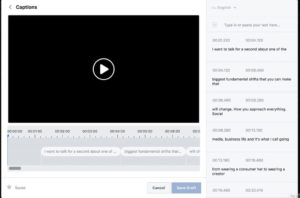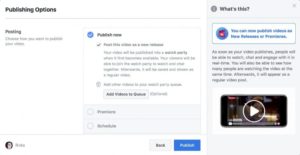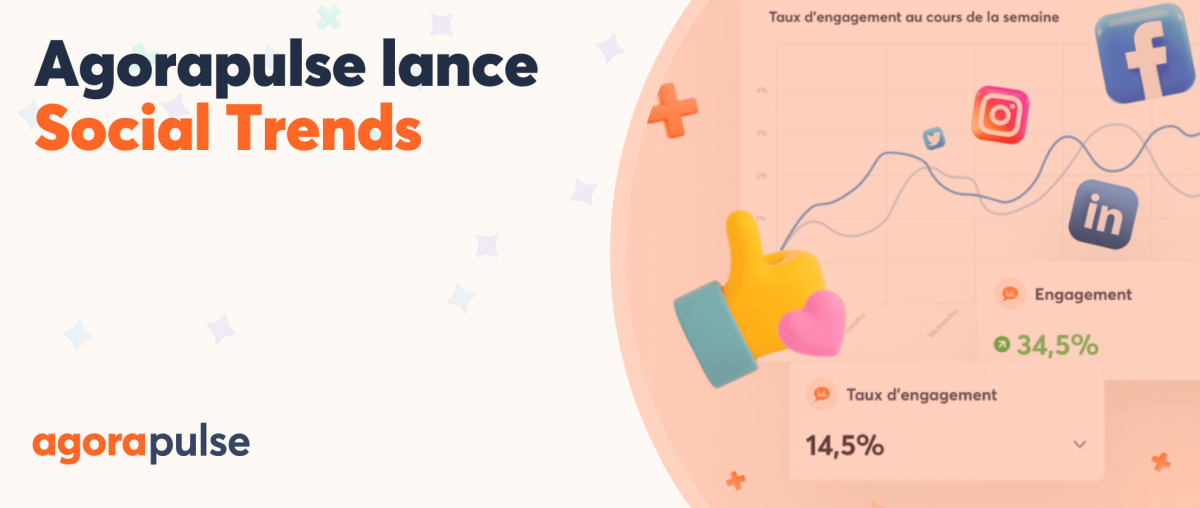On est souvent tenté de poster une vidéo sur Facebook, sans sous-titres. Après tout, ajouter des sous-titres est une étape supplémentaire. Cependant, si votre vidéo dispose de sous-titres lisibles, elle aura bien plus de vues !
Les sous-titres et légendes dans les vidéos Facebook peuvent faire une grande différence pour plusieurs raisons :
- Les personnes qui regardent vos vidéos auront une idée du sujet de votre vidéo en scrollant sur Facebook, si le son n’est pas activé
- Votre audience peut regarder la totalité de la vidéo sans le son (ce qui est parfait lorsqu’on est au travail par exemple)
- Les personnes qui n’entendent pas correctement ou qui préfèrent lire plutôt qu’écouter pourront regarder votre vidéo
Globalement, les sous-titres améliorent l’expérience utilisateur et rendent vos vidéos plus accessibles.
Alors pourquoi ne pas commencer à sous-titrer vos vidéos dans vos posts Facebook ? C’est très facile à faire, vous allez voir ! Nous allons dans cet article découvrir toutes les étapes pour sous-titrer vos vidéos Facebook.
Étape 1 : Créer votre post vidéo sur Facebook
Avant même de vous rendre sur Facebook, assurez-vous d’avoir la version finale de votre vidéo (vous pouvez également utiliser ces étapes pour ajouter des sous-titres à un Facebook Live terminé).
Assurez-vous également que votre vidéo respecte les différents formats de vidéo. Une fois cela fait, vous êtes prêts à créer des sous-titres pour une vidéo Facebook. Commencez en cliquant sur l’option Photo/Vidéo, dans l’encart “Créer un post”.
Ensuite, sélectionnez l’option “Ajouter une photo ou une vidéo” et choisissez la vidéo de votre choix. (Ne faites pas la confusion entre cela et l’option Video Slideshow, qui correspond à un autre type de post.)
Vous allez ajouter les sous-titres de votre vidéo au moment de publier ou programmer cette dernière. Il est donc important de suivre l’ensemble des étapes qui vont suivre.
Étape 2 : Préparez la publication de votre vidéo
Avant d’ajouter les sous-titres de votre vidéo, remplissez les différents champs numérotés ci-dessous.
- Créez un titre. Il est important de définir un titre précis et engageant qui amène les personnes à visionner votre vidéo. Le titre à besoin d’être court et clair ! (Vous y intégrerez également des mots clés, pour lesquels vous souhaitez être connu.) Réfléchissez à différents titres avant d’écrire votre titre définitif !
- Remplissez la description complète de votre vidéo. Cela donne une idée plus globale de ce que les personnes peuvent attendre de votre vidéo. La description vous permet également d’ajouter des liens renvoyant à des ressources externes comme par exemple un article de blog traitant d’un sujet similaire.
- Ajoutez des tags. Cela impactera l’endroit où votre vidéo sera montrée et comment l’algorithme classe la vidéo.
- Ajoutez une image de couverture personnalisée. Vous pouvez sélectionner une image provenant de la vidéo ou bien créer une image dédiée. Les images de couverture les plus performantes permettent aux personnes tombant sur cette dernière, d’avoir les informations essentielles sur votre vidéo et décider si elles poursuivent ou non la lecture.
Vous êtes désormais prêts à ajouter des sous-titres à vos vidéos (vous pouvez également avoir envie d’ajouter un sondage ou bien suivre votre vidéo en fonction de vos objectifs, mais ces fonctionnalités sont moins universelles) !
Étape 3 : Créez et modifiez des sous-titres pour vos vidéos Facebook
Cliquez sur “Sous-titres et légendes” sur le côté droit de la fenêtre. Choisissez la langue de votre vidéo. (Si vous souhaitez créer des sous-titres en plusieurs langues, il faudra télécharger une nouvelle version de votre vidéo, pour chaque langue souhaitée et personnaliser le titre, la description et l’image de couverture.)
Une fois que vous avez choisi la langue, vous verrez plusieurs options pour créer vos sous-titres :
- Générer automatiquement
- Écrire
- Importer
Importez vos sous-titres
Vous avez la possibilité d’importer des sous-titres pour vos vidéos Facebook. Souvent, vous ne les aurez pas à disposition et pourrez penser que cela amène plus de travail, si vous essayez de faire correspondre ce qui est dit dans la vidéo à vos sous-titres. Si vous avez une image unique dans votre vidéo, et souhaitez ajouter des sous-titres pour fournir davantage d’explications, cela fonctionne.
Importer vos sous-titres peut également être une bonne option pour les vidéos longues et si un transcript de cette dernière a déjà été fait !
Partez de zéro et écrivez vos sous-titres via Facebook
L’option “Ecrire”, vous permet de rédiger vos sous-titres à la main. Vous pouvez ainsi faire correspondre chaque sous-titre à une image particulière de la vidéo. Cette option est la plus adéquate notamment lorsque vous avez une personne avec un fort accent ou avez besoin d’ajouter des sous-titres dans une autre langue ou bien que l’audio est difficile à comprendre.
Utilisez la génération automatique de sous-titres
Chez Agorapulse, notre option favorite est la génération automatique des sous-titres. Cependant, ne vous fiez jamais à 100% à ces derniers. La technologie de Facebook derrière la génération automatique est en constante évolution. Vous serez d’accord sur le fait qu’il serait dommage de publier une vidéo avec des erreurs dans les sous-titres ! Pensez toujours à écouter votre vidéo et vérifier vos sous-titres avant de publier.
Une fois que vous avez cliqué sur “Générer Automatiquement”, Facebook va prendre plusieurs minutes pour créer les sous-titres. Quand c’est bon, vous verrez apparaître un symbole couleur or, comme ci-dessus. Cliquez sur le crayon pour modifier les sous-titres.
Quand vous ouvrez l’éditeur, vous verrez votre vidéo. En dessous se trouve une barre de navigation et sur le côté droit, la retranscription textuelle. Appuyez sur Play pour vérifier que le son correspond aux sous-titres générés.
Si vous repérez une erreur (un mot incorrect, une virgule mal placée), mettez pause sur la vidéo. Vous pourrez ainsi cliquer sur le texte et corriger.
Continuez à regarder l’ensemble de la vidéo. Lorsqu’elle se termine, vous pouvez enregistrer les modifications. Les sous-titres seront ajoutés à la vidéo que vous publierez.
Étape 4 : Publiez votre vidéo sur Facebook
La dernière étape consiste à diffuser votre vidéo au monde entier ! Mais ce n’est pas si simple.
Plusieurs options s’offrent à vous :
- Programmer votre post pour plus tard
- Publier immédiatement
- Créer la vidéo comme “nouvelle sortie” ou “Première”
Prenez quelques instants pour comprendre les différentes options et trouver la bonne pour votre vidéo en fonction de vos objectifs.
Étape 5 : Partagez sur d’autres plateformes
Parfois, votre vidéo peut se destiner à Facebook, mais pas seulement ! Elle peut être adaptée pour LinkedIn ou Twitter. Vous pourrez même la poster sur votre site internet.
Si vous souhaitez conserver les sous-titres que vous venez de créer, il faudra intégrer la vidéo ou bien partager le lien direct qui permet de lire la vidéo. Assurez-vous de cliquer sur la vidéo, pour obtenir le lien unique de cette dernière. Si vous utilisez le lien, vous pourrez programmer votre vidéo sur une autre plateforme via Agorapulse !